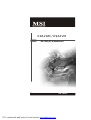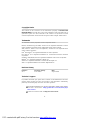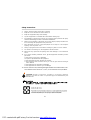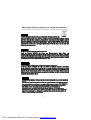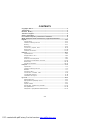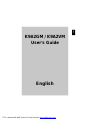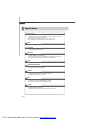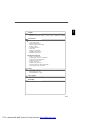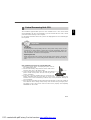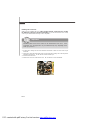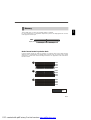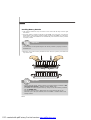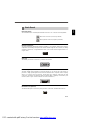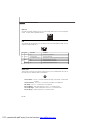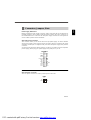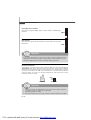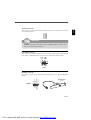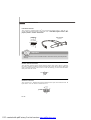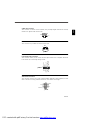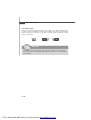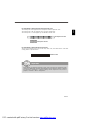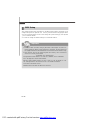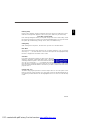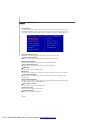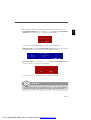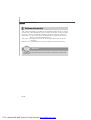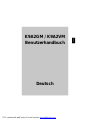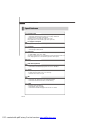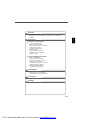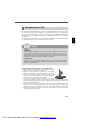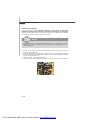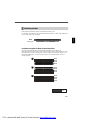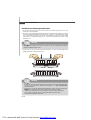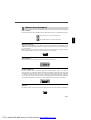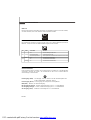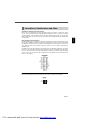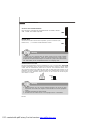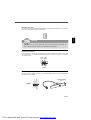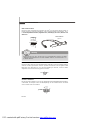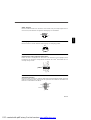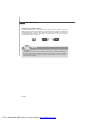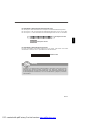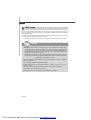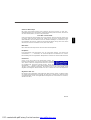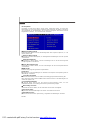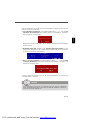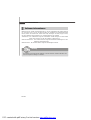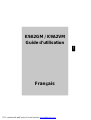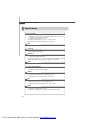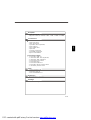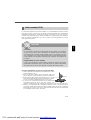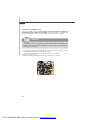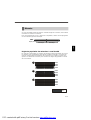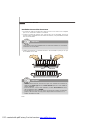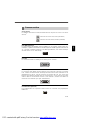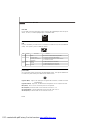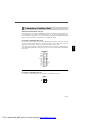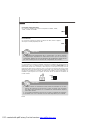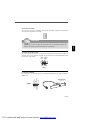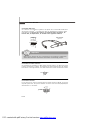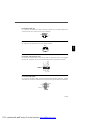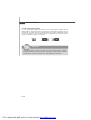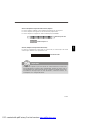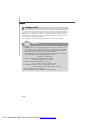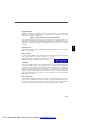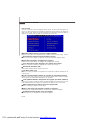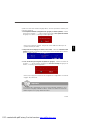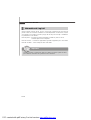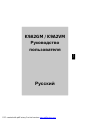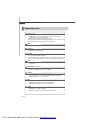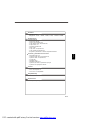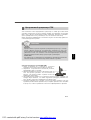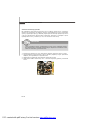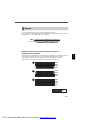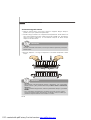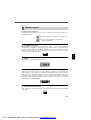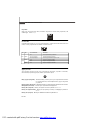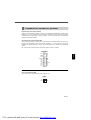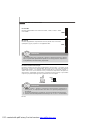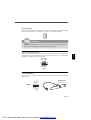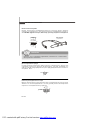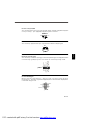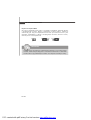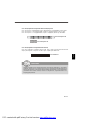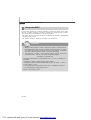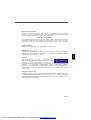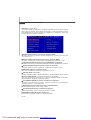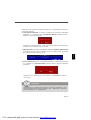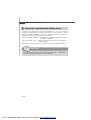MSI PM845GL1-533 Bedienungsanleitung
- Kategorie
- Motherboards
- Typ
- Bedienungsanleitung
Seite wird geladen ...
Seite wird geladen ...
Seite wird geladen ...
Seite wird geladen ...
Seite wird geladen ...
Seite wird geladen ...
Seite wird geladen ...
Seite wird geladen ...
Seite wird geladen ...
Seite wird geladen ...
Seite wird geladen ...
Seite wird geladen ...
Seite wird geladen ...
Seite wird geladen ...
Seite wird geladen ...
Seite wird geladen ...
Seite wird geladen ...
Seite wird geladen ...
Seite wird geladen ...
Seite wird geladen ...
Seite wird geladen ...
Seite wird geladen ...
Seite wird geladen ...
Seite wird geladen ...
Seite wird geladen ...
Seite wird geladen ...
Seite wird geladen ...
Seite wird geladen ...
Seite wird geladen ...
Seite wird geladen ...

De-2
MS-7501 Mainboard
Spezifikationen
Prozessoren
- Unterstützt AMD Phenom / Athlon 64 / Sempron Prozessoren
- Unterstützt Lüftersteuerung über eine 4-polige Stiftleiste
- Unterstützt bis zu 5000+ und höhere
(Weitere CPU Informationen finden Sie unter
http://global.msi.com.tw/index.php?func=cpuform)
HT (Hyper Transport)
- Hyper Transport der Geschwindigkeit unterstützt 2.6GHz
Chipsatz
- North-Bridge: AMD 780G / 780V
- South-Bridge: AMD SB700
Speicher
- DDR2 533/667/800/1066 SDRAM (240-Pin / 1.8V)
- 4 DDR2 DIMM Slots (max. 8GB)
(Weitere Informationen zu kompatiblen Speichermodulen finden Sie
unter http://global.msi.com.tw/index.php?func=testreport)
LAN
- Gigabit Fast Ethernet über Realtek RTL8111C
IEEE 1394 (Optional)
- Chip integrated by JMicron 381
- Unterstützt Datenübertragungsraten von bis zu 400Mb/s
Audio
- Onboard Chip über Realtek ALC888
- Flexible 8-Kanal-Audio mit “Jack Sensing”
- Konform mit Azalia 1.0 Spec
IDE
- 1 IDE Port über SB700
- Unterstützt die Betrieb mit Ultra DMA133/100/66
- Unterstützt die Betrieb mit PIO, Bus Mastering
SATA
- 4 SATA II-Ports mit SB700
- Unterstützt 4 SATA II-Geräte
- Unterstützt Datenübertragungsraten von bis zu 3Gb/s
PDF created with pdfFactory Pro trial version www.pdffactory.com

De-3
Deutsch
Diskette
- 1 Disketten Anschluss
- Unterstützt 1 FDD with 360KB, 720KB, 1.2MB, 1.44MB und
2.88MB
Anschlüsse
Hintere Ein-/ und Ausgänge
- 1 PS/2 Mausanschluss
- 1 PS/2 Tastaturanschluss
- 1 IEEE 1394 Anschluss (Optional)
- 4 USB 2.0 Anschlüsse
- 1 Gigabit LAN Anschluss
- 1 VGA Anschluss
- 1 DVI Anschluss (Optional)
- 1 HDMI Anschluss (Optional)
- 6 Audiobuchsen
On-Board Stiftleiste/ Anschlüsse
- 3 USB 2.0 Stiftleisten
- 1 1394 Stiftleiste (optional)
- 1 TPM Schnittstelle (optional)
- 1 Serielle Schnittstelle
- 1 CD-Stiftleiste für Audio Eingang
- 1 SPDIF-Ausgang Stiftleiste
- 1 Gehäusekontaktschalter
- 1 Fronttafel-Audioanschluss
Schnittstellen
- 1 PCI Express x16 Schnittstelle
- 1 PCI Express x1 Schnittstelle
- 2 32-Bit/33MHz PCI Schnittstellen
Form Faktor
- M-ATX (24.4cm X 24.4 cm)
Montage
- 6 Montagebohrungen
PDF created with pdfFactory Pro trial version www.pdffactory.com

De-4
MS-7501 Mainboard
DIMM Slots, S. De-7
CPUFAN1, S. De-12
CPU, S. De-5
PWR1, S. De-11
ATXPWR1,
S. De-11
IDE1,
S. De-12
SATA1~4,
S. De-13
PCI Express
Slots,
S. De-17
JBAT1,
S. De-16
JTPM1,
S. De-15
JCI1, S. De-14
SYSFAN1,
S. De-12
PCI Slots,
S. De-17
JUSB1~3,
S. De-14
FDD1,
S. De-12
JFP1, S. De-13
J1394_1, S. De-13
JCD1, S. De-15
JAUD1, S. De-15
SPDOUT1, S. De-15
JCOM1,S. De-14
K9A2GM / K9A2VM (MS-7501 v1.X)
Micro-ATX Mainboard
Maus, S. De-9
Tastatur,
S. De-9
HDMI
(Optional),
S. De-9
DVI-D
(Optional),
S. De-9
VGA, S. De-9
IEEE 1394
(Optional),
S. De-9
LAN, S. De-10
USB Ports, S. De-10
Audio Jacks,
S. De-10
PDF created with pdfFactory Pro trial version www.pdffactory.com

De-5
Deutsch
Das Mainboard unterstützt AMD
®
Prozessoren und verwendet hierfür einen CPU Sockel
mit der Bezeichnung Sockel-AM2/AM2+ , um das Einsetzen der CPU zu erleichtern.
Verfügen Sie über keinen Kühler, setzen Sie sich bitte mit Ihrem Händler in Verbindung,
um einen solchen zu erwerben und danach zu installieren, bevor Sie Ihren Computer
anschalten.
Um die neuesten Informationen zu unterstützten Prozessoren zu erhalten, besuchen
Sie bitte http://global.msi.com.tw/index.php?func=cpuform
Hauptprozessor: CPU
Vorgehensweise CPU Einbau beim Sockel AM2/ AM2+
1.Bitte Schalten Sie das System aus und ziehen Sie den
Netzstecker, bevor Sie die CPU einbauen.
2.Ziehen Sie den Hebel leicht seitlich weg vom Sockel,
heben Sie ihn danach bis zu einem Winkel von ca. 90° an.
3.Suchen Sie nach einem goldenen Pfeil. Der goldene Pfeil
sollte die gleiche Ausrichtung wie in der Grafik haben. Die
CPU passt nur in der korrekten Aus-richtung.
4.Ist die CPU korrekt installiert, sollten die Pins an der
Unterseite vollständig versenkt und nicht mehr sichtbar sein. Beachten Sie bitte,
dass jede Abweichunng von der richtigen Vorgehensweise beim Einbau Ihr Mainboard
dauerhaft beschädigen kann.
5.Drücken Sie die CPU fest in den Sockel und drücken Sie den Hebel wieder nach
unten bis in seine Ursprungsstellung. Da die CPU während des Schließens des
Hebels dazu neigt, sich zu bewegen, sichern Sie diese bitte während des Vorgangs
durch permanenten Fingerdruck von oben, um sicherzustellen, dass die CPU richtig
und vollständig im Sockel sitzt.
Gold arrow
Correct CPU
placement
Wichtig
Überhitzung
Überhitzung beschädigt die CPU und das System nachhaltig, stellen Sie stets
eine korrekte Funktionsweise des CPU Kühlers sicher, um die CPU vor
Überhitzung zu schützen. Überprüfen Sie eine gleichmäßige Schicht der
thermischen Paste (oder thermischen Klebeandes) zwischen der CPU und dem
Kühlblech anwenden, um Wärmeableitung zu erhöhen.
CPU Wechsel
Stellen Sie vor einem Wechsel des Prozessors stets sicher, dass das ATX
Netzteil ausgeschaltet und der Netzstecker gezogen ist, um die Unversehrtheit
der CPU zu gewährleisten.
PDF created with pdfFactory Pro trial version www.pdffactory.com

De-6
MS-7501 Mainboard
Installation des Kühlersets
Wenn Sie die CPU einbauen, stellen Sie bitte sicher, dass Sie auf der CPU einen
Kühlkörper mit aktiven Prozessorlüfter anbringen, um Überhitzung zu vermeiden.
Verfügen Sie über keinen aktiven Prozessorlüfter, setzen Sie sich bitte mit Ihrem Händler
in Verbindung, bevor Sie Ihren Computer anschalten.
1.Setzen Sie das Kühlerset auf den Rückhaltemechanismus. Haken Sie zuerst ein
Ende des Haltebügels ein.
2.Dann drücken Sie das andere Ende des Bügels herunter, um das Kühlerset auf dem
Rückhaltemechanismus zu befestigen. Machen Sie den Sicherungshebel und Heben
Sie den Sicherungshebel an.
3.Drücken Sie den Sicherungshebel herab.
4.Verbinden Sie das Stromkabel des CPU Lüfters mit dem Anschluss auf dem Mainboard
Wichtig
Die Mainboardfotos in diesem Abschnitt dienen nur zur Illustration des CPU/
Kühlereinbaus. Die Erscheinung Ihres Mainboards kann in Abhängigkeit vom
Model abweichen.
Sicherheits-
haken
PDF created with pdfFactory Pro trial version www.pdffactory.com

De-7
Deutsch
Empty
Installed
Diese DIMM-Steckplätze nehmen Arbeitsspeichermodule auf.
Die neusten Informationen über kompatible Bauteile finden Sie unter http://global.msi.
com.tw/index.php?func=testreport.
1
DIMM1
DIMM2
DIMM3
DIMM4
2
DIMM1
DIMM2
DIMM3
DIMM4
3
DIMM1
DIMM2
DIMM3
DIMM4
Populationsregeln für Dual-Channel-Speicher
Im Dual-Channel-Modus können Arbeitsspeichermodule Daten über zwei
Datenbusleitungen gleichzeitig senden und empfangen. Durch Aktivierung des Dual-
Channel-Modus wird die Leistung Ihres Systems verbessert. Bitte beachten Sie die
folgenden Abbildungen zur Veranschaulichung der Populationsregeln im Dual-
Channel-Modus.
DDR2
240-polig, 1,8V
64x2=128 Pole56x2=112 Pole
Arbeitsspeicher
PDF created with pdfFactory Pro trial version www.pdffactory.com

De-8
MS-7501 Mainboard
Volt
Notch
Installieren der Arbeitsspeichermodule
1. Das Arbeitsspeichermodul hat nur eine Kerbe in der Mitte und passt nur in eine
Richtung in den Steckplatz.
2. Stecken Sie das Arbeitsspeichermodul senkrecht in den DIMM-Steckplatz ein. Drücken
Sie anschließend das Arbeitsspeichermodul nach unten, bis die Kontaktseite richtig
tief in dem DIMM-Steckplatz sitzt. Der Kunststoffbügel an jedem Ende des DIMM-
Steckplatzes schnappt automatisch ein, wenn das Arbeitsspeichermodul richtig
eingesetzt ist.
3. Prüfen Sie von Hand, ob das Arbeitsspeichermodul von den seitlichen Bügeln am
DIMM-Steckplatz richtig gehalten wird.
Wichtig
-Achten Sie im Dual-Channel-Modus darauf, dass die Arbeitsspeichermodule
in den verschiedenen DIMM-Steckplätzen in Typ und Dichte
übereinstimmen.
-Fangen Sie bei der Speichermodulinstallation immer mit dem Steckplatz
DIMM1 an. Andernfalls kann das System nicht gestartet werden.
- Aufgrund der Chipsatzressourcennutzung wird nur eine Systemdichte bis
7+GB (nicht volle 8 GB) erkannt, wenn jeder DIMM mit einem 2GB-
Arbeitsspeichermodul besetzt wird.
Wichtig
Die goldenen Kontakte sind kaum zu sehen, wenn das Arbeitsspeichermodul
richtig im DIMM-Steckplatz sitzt.
PDF created with pdfFactory Pro trial version www.pdffactory.com

De-9
Deutsch
HDMI Port (Optional)
High Definition Multimedia (kurz HDMI) ist eine neu entwickelte Schnittstelle fur die
volldigitale Ubertragung von Audio- und Video-Daten (Musik, Filme; Verbindung des
PC zum Monitor).
HDMI wurde von der Industrie zielgerichtet fur den Bereich der privat genutzten
Unterhaltungselektronik (engl. "home entertainment") eingefuhrt
VGA Anschluss
Die DB 15-Pin Buchse dient zum Anschluss eines VGA Monitors.
Hinteres Anschlusspanel
Maus / Tastatur
Die Standard PS/2
®
Maus/Tastatur Stecker Mini DIN ist für eine PS/2® Maus/Tastatur.
PS/2 Mausanschluss (Grün/ 6-Pin Buchse)
PS/2 Tastaturanschluss (Lila/ 6-Pin Buchse)
DVI-D Port (Optional)
Der DVI (Digital Visual Interface) Anschluss erlaubt Ihnen, einen LCD Monitor
anzuschließen. Es stellt eine digitale Hochgeschwindigkeitsverbindung zwischem dem
Computer und dem Bildschirm her. Um einen LCD Monitor anzuschließen, verbinden
Sie dessen Stecker einfach mit dem DVI Anschluss des Mainboards und stellen Sie
sicher, dass das andere Ende des Kabels ordnungsgemäß mit dem Monitor verbunden
ist.(Weitere Informationen können Sie dem Handbuch Ihres Monitors entnehmen.)
1394 Port
Das IEEE 1394 Port auf der hintere Anschlusspanel zu den Vorrichtungen IEEE1394.
PDF created with pdfFactory Pro trial version www.pdffactory.com

De-10
MS-7501 Mainboard
USB Port
Dieser USB (Universal Serial Bus) Anschluss zum direkten Anschluss von USB- Geräten,
wie etwa Tastatur, Maus oder weiterer USB-kompatibler Geräte.
LAN
Die Standard RJ-45 Buchse ist für Anschlus zum an ein Lokales Netzwerk (Local Area
Network - LAN). Hier kann ein Netzwerkkabel angeschlossen werden.
LED Farbe LED Status Zustand
Aus Keine Verbindung mit dem LAN.
Links Orange An (Dauerleuchten) Verbindung mit dem LAN.
An (heller & pulsierend) Der Computer kommuniziert mit einem anderen Rechner im LAN.
Grün Aus Gewählte Datenrate 10 MBit/s.
Rechts An Gewählte Datenrate 100 MBit/s.
Orange An Gewählte Datenrate 1000 MBit/s.
Audioschnittstellen
Diese Audioanschlüsse werden im Zusammenspiel mit Audioein-/ ausgabegeräten
verwendet. Anhand der Farbe der Audiobuchsen kann man unterschiedliche
Verwendungen unterscheiden.
Line-Eingang (Blau) - Line Eingang, kann für externe CD oder Kasettenspieler oder
andere Audiogeräte verwendet werden.
Line-Ausgang (Grün) - Line Ausgang, für Lautsprecher und Kopfhörer.
MIK (Pink) - Mikrofon, für Mikrofoneingang.
RS-Ausgang (Schwarz) - Hinteres Surroundsignal im 4/ 5.1/ 7.1 Kanalbetrieb.
CS-Ausgang (Orange) - Center-/ Subwooferausgang im 5.1/ 7.1 Kanalbetrieb.
SS-Ausgang (Grau) - Seitlichen Surroundsignal im 7.1 Kanalbetrieb.
PDF created with pdfFactory Pro trial version www.pdffactory.com

De-11
Deutsch
ATX 24-poliger Stromanschluss
Mit diesem Anschluss verbinden Sie den ATX 24-poligen Anschluss des Netzteils. Achten
Sie bei dem Verbinden des ATX 24-poligen Stromanschlusses darauf, dass der Anschluss
des Netzteils richtig auf den Anschluss an der Hauptplatine ausgerichtet ist. Drücken Sie
dann den Anschluss des Netzteils fest nach unten, um eine richtige Verbindung zu
gewährleisten.
Sie können auch den 20-poligen ATX-Stromanschluss des Netzteils verwenden. In diesem
Fall muss eine Ecke des 20-poligen ATX-Stromanschlusses des Netzteils auf den Pol 1
bzw. Pol 13 des Anschlusses an der Hauptplatine ausgerichtet werden (siehe Abbildung
rechts). Pol 11, 12, 23 und 24 sind verpolungssicher ausgeführt, um eine falsche Instal-
lation zu vermeiden.
ATX 12V Stromanschluss
Dieser Stromanschluss wird verwendet, um die CPU mit Strom zu versorgen.
Anschlüsse, Steckbrücken und Slots
PWR1
4
21
3
12V
GND
12V
GND
1
1224
13
+3.3V
+3.3V
GND
+5V
GND
+5V
GND
PWR OK
5VSB
+12V
+12V
+3.3V
GND
+5V
+5V
+5V
NC
GND
GND
GND
PS-ON#
GND
-12V
+3.3V
ATXPWR1
Zusätzlicher Hinweis Stromversorgung
Bevor Sie eine Verbindung mit den Stromanschlüssen herstellen, stellen Sie immer
sicher, dass alle Komponenten ordnungsgemäß eingebaut sind, um jegliche Schäden
auszuschließen. Alle Stromanschlüsse auf dem Mainboard müssen mit einem ATX
Netzteil verbunden werden und müssen gemeinsam den stabilen Betrieb des Mainboards
sicher stellen.
PDF created with pdfFactory Pro trial version www.pdffactory.com

De-12
MS-7501 Mainboard
Anschluss des Diskettenlaufwerks
Diese Anschluss unterstützt ein Diskettenlaufwerke mit 360KB, 720KB, 1.
2MB, 1.44MB oder 2.88MB Kapazität.
IDE Anschluss
An diesen Anschluss können IDE Festplatten, optische Laufwerke (CD/
DVD-Brenner, ...) und andere Geräte betrieben werden.
FDD1
Wichtig
Verbinden Sie zwei Laufwerke über ein Kabel, müssen Sie das zweite Laufwerk
im Slave-Modus konfigurieren, indem Sie entsprechend den Jumper setzen.
Entnehmen Sie bitte die Anweisungen zum Setzen des Jumpers der Dokumentation
der IDE Geräte, die der Festplattenhersteller zur Verfügung stellt.
Stromanschlüsse für Lüfter
Die Anschlüsseunterstützen aktive Systemlüfter mit + 12V. CPU FAN kann Smart FAN
Funktion unterstützen. Wenn Sie den Anschluss herstellen, sollten Sie immer darauf
achten, dass der rote Draht der positive Pol ist, und mit +12V verbunden werden sollte,
der schwarze Draht ist der Erdkontakt und sollte mit GND verbunden werden. Ist Ihr
Mainboard mit einem Chipsatz zur Überwachung der Systemhardware versehen, dann
brauchen Sie einen speziellen Lüfter mit Tacho, um die Vorteile der Steuerung des
CPU Lüfters zu nutzen.
SYSFAN1
SENSOR
+12V
GND
CPUFAN1
S
E
N
S
O
R
+
1
2
V
G
N
D
C
O
N
T
R
O
L
Wichtig
1.Bitte informieren Sie sich auf der offiziellen Website vom Prozessor über
empfohlene CPU Kühler oder fragen Sie Ihren Händler nach einem geeigneten
Lüfter.
2.CPUFAN unterstützt die Lüfterkontrolle.
3. CPUFAN kann die Lüfter mit drei- und vierpolige Stecker unterstützen.
IDE1
PDF created with pdfFactory Pro trial version www.pdffactory.com

De-13
Deutsch
1
2
9
10
HDD
LED
Reset
Switch
Power
LED
Power
Switch
+
+
+
- -
-
JFP1
1
2
9
10
TPA-
Ground
TPB-
Cable power
Ground
TPA+
Ground
TPB+
Cable power
Key (no pin)
J1394_1
Serial ATA Anschluss
Der Anschluss ist eine Hochgeschwindigkeits Schnittstelle der Serial ATA. Pro Anschluss
kann ein S-ATA Gerät angeschlossen werden.
Wichtig
Bitte falten Sie das Serial ATA Kabel nicht in einem Winkel von 90 Grad, da
dies zu Datenverlusten während der Datenübertragung führt.
Frontpanel Anschlüsse
Diese Anschlüsse sind für das Frontpanel dienen zum Anschluss der Schalter und LEDs
des Frontpaneels. JFP1 erfüllt die Anforderungen des “Intel Front Panel I/O Connectiv-
ity Design Guide“.
IEEE1394 Anschluss
Dieser Anschluss erlaubt Ihren,die Vorrichtung IEEE1394 über ein externes IEEE1394
Slotblech anzuschließen.
IEEE1394 Slotblech
(Optional)
PDF created with pdfFactory Pro trial version www.pdffactory.com

De-14
MS-7501 Mainboard
USBOC
10
1
2
VCC
USB0-
USB0+
GND
Key (no pin)
VCC
USB1-
USB1+
GND
9
JUSB1/2/3
CINTRU
GND
1
JCI1
1
9
2
DCD
SIN
SOUT DTR
Ground
DSR
RTS
CTS
RI
10
JCOM1
USB Vorderanschluss
Dieser Anschluss entspricht den Richtlinien des Intel
®
I/O Connectivity Design Guide, ist
bestens geeignet, Hochgeschwindigkeits- USB- Peripheriegeräte anzuschließen, wie z.
B. USB Festplattenlaufwerke, Digitalkameras, MP3-Player, Drucker, Modems und
ähnliches.
USB 2.0 Slotblech
(Optional)
Wichtig
Bitte beachten Sie, dass Sie die mit VCC (Stromführende Leitung) und GND
(Erdleitung) bezeichneten Pins korrekt verbinden müssen, ansonsten kann es zu
Schäden kommen.
Gehäusekontaktanschluss
Dieser Anschluss wird mit einem Kontaktschalter verbunden. Wird das Gehäuse geöffnet,
wird der Schalter geschlossen und das System zeichnet dies auf und gibt auf dem
Bildschirm eine Warnung aus. Um die Warnmeldung zu löschen, muss das BIOS
aufgerufen und die Aufzeichnung gelöscht werden.
Serielle Schnittstelle
Bei der Anschluss handelt es sich um eine 16550A Hochgeschwindigkeitskommunikations-
schnittstelle, die 16 Bytes FIFOs sendet/empfängt. An den Stecker können Sie direkt
eine Serielles Gerät anschließen.
PDF created with pdfFactory Pro trial version www.pdffactory.com

De-15
Deutsch
SPDOUT1
VCC
SPDIF
GND
1
2
9
10
MIC _L
MIC _R
LINE out_R
Front_JD
LINE out_L
Ground
NC
MIC_JD
NC(No pin)
LINE out_JD
JAUD1
GND
R
L
JCD1
2
1
1413
3Vdual / 3V_STB LCLK
LRST#
LAD0
LAD1
LAD2
LAD3
LFRAME#
VCC3
SIRQ
VCC5
Key(no pin)
GND
GND
JTPM1
CD- Eingang
Dieser Anschluss wird für externen Audioeingang zur Verfügung gestellt.
SPDIF- Ausgang
Dieser Anschluss dienen zum Anschluss einer SPDIF (Sony & Philips Digital Intercon-
nect Format) Schnittstelle zur digitalen Übertragung von Audiodaten.
Audioanschluss des Frontpanels (Azalia Spec)
Dieser Anschluss ermöglicht den Anschluss von Audioein- und -ausgängen eines
Frontpanels. Der Anschluss entspricht den Richtlinien des “ Intel
®
Front Panel I/O Con-
nectivity Design Guide”.
TPM Modul Anschluss
Dieser Anschluss wird für das optionale TPM Modul (Trusted Platform Module) verwendt.
Weitere Informationen über den Einsatz des optionalen TPM Modules entnehmen Sie
bitte dem TPM Plattform Handbuch.
PDF created with pdfFactory Pro trial version www.pdffactory.com

De-16
MS-7501 Mainboard
Clear Data
1
3
Keep Data
1
3
JBAT1
1
Steckbrücke zur CMOS- Löschung
Auf dem Mainboard gibt es einen sogenannten CMOS Speicher (RAM), der über eine
Batterie gespeist wird und die Daten der Systemkonfiguration enthält. Er ermöglicht es
dem Betriebssystem, mit jedem Einschalten automatisch hochzufahren. Wollen Sie die
Systemkonfiguration löschen, verwenden Sie hierfür JBAT1 (Clear CMOS Jumper -
Steckbrücke zur CMOS Löschung)..
Wichtig
Sie können den CMOS löschen, indem Sie die Pins 2-3 verbinden, während das
System ausgeschaltet ist. Kehren Sie danach zur Pinposition 1-2 zurück. Löschen
Sie den CMOS nicht, solange das System angeschaltet ist, dies würde das
Mainboard beschädigen.
PDF created with pdfFactory Pro trial version www.pdffactory.com

De-17
Deutsch
PCI (Peripheral Component Interconnect) Express Slot
Der PCI Express Slot unterstutzt die PCI Express Schnittstelle Erweiterungskarten.
Der PCI Express x 16 Slot unterstützt die Datenubertragunsraten von bis zu 4.0 GB/s.
Der PCI Express x 1 Slot unterstützt die Datenubertragunsraten von bis zu 250 MB/s.
PCI (Peripheral Component Interconnect) Slot
Die PCI Steckplätze unterstützt LAN Karte, SCSI Karte, USB Karte und andere
Zusatzkarten cards,die mit PCI Spezifikationen übereinstimmen.
32-bit PCI Slot
PCI Express x16 Slot
PCI Express x1 Slot
Wichtig
Stellen Sie vor dem Einsetzen oder Entnehmen von Karten sicher, dass Sie den
Netzstecker gezogen haben. Studieren Sie bitte die Anleitung zur
Erweiterungskarte, um jede notwendige Hard - oder Softwareeinstellung für die
Erweiterungskarte vorzunehmen, sei es an Steckbrücken (“Jumpern”), Schaltern
oder im BIOS.
PDF created with pdfFactory Pro trial version www.pdffactory.com

De-18
MS-7501 Mainboard
BIOS Setup
Dieses Kapitel enthält Informationen über das BIOS Setup und ermöglicht es Ihnen, Ihr
System optimal auf Ihre Anforderungen einzustellen. Notwendigkeit zum Aufruf des
BIOS besteht, wenn:
* Während des Bootvorgangs des Systems eine Fehlermeldung erscheint und Sie zum
Aufruf des BIOS SETUP aufgefordert werden.
* Sie die Werkseinstellungen zugunsten individueller Einstellungen ändern wollen.
Wichtig
1.Die Menüpunkte jeder BIOS Kategorie, die in diesem Kapitel beschrieben wird,
werden permanent auf den neuesten Stand gebracht, um die Systemleistung
zu verbessern. Aus diesem Grunde kann die Beschreibung geringfügig von
der aktuellsten Version des BIOS abweichen und sollte dementsprechend
lediglich als Anhaltspunkt dienen.
2. Während des Hochfahrens, wird die BIOS Version in der ersten Zeile nach dem
Hochzählen des Speichers angezeigt, üblicherweise im Format dieses Beispiels:
A7501AMS V1.0 062508 wobei:
Die erste Stellen den BIOS-Hersteller bezeichnet, dabei gilt A = AMI, W = AWARD,
and P = PHOENIX.
2te - 5te Stelle bezeichnet die Modelnummer.
6te Stelle bezeichnet den Chipsatzhersteller, A = AMD, I = Intel, V = VIA, N =
Nvidia, U = ULi.
7te - 8te Stelle bezieht sich auf den Kunden, MS=alle Standardkunden.
V1.0 bezieht sich auf die BIOS Version.
062508 bezeichnet das Datum der Veröffentlichung des BIOS.
PDF created with pdfFactory Pro trial version www.pdffactory.com

De-19
Deutsch
Aufruf des BIOS Setups
Nach dem Einschalten beginnt der Computer den POST (Power On Self Test -
Selbstüberprüfung nach Anschalten). Sobald die Meldung unten erscheint, drücken Sie
die Taste <Entf>(<Del>) um das Setup aufzurufen.
Press DEL to enter SETUP
Wenn die Nachricht verschwindet, bevor Sie reagieren und Sie möchten immer noch
ins Setup, starten Sie das System neu, indem Sie es erst AUS- und danach wieder
ANSCHALTEN, oder die “RESET”-Taste am Gehäuse betätigen. Sie können das Sys-
tem außerdem neu starten, indem Sie gleichzeitig die Tasten <Strg>,<Alt> und <Entf>
drücken (bei manchen Tastaturen <Ctrl>,<Alt> und <Del>).
Hilfe finden
Nach dem Start des Setup Menüs erscheint zuerst das Hauptmenü.
Hauptmenü
Das Hauptmenü listet Funktionen auf, die Sie ändern können. Sie können die
Steuertasten (↑↓ ) verwenden, um einen Menüpunkt auszuwählen. Die Online-
Beschreibung des hervorgehobenen Menüpunktes erscheint am unteren Bildschirmrand.
Untermenüs
Wenn Sie an der linken Seite bestimmter Felder ein
Dreieckssymbolf finden (wie rechts dargestellt), bedeuted
dies, dass Sie über das entsprechende Feld ein Untermenü
mit zusätzlichen Optionen aufrufen können. Durch die
Steuertasten (↑↓ )önnen Sie ein Feld hervorheben und durch Drücken der Eingabetaste
<Enter> in das Untermenü gelangen. Dort können Sie mit den Steuertasten Werte
eingeben und navigieren. Durch Drücken von <Esc > kommen Sie zurück ins Hauptmenü.
Allgemeine Hilfe <F1>
Das BIOS Setup verfügt über eine Allgemeine Hilfe (General Help). Sie können diese
aus jedem Menü einfach durch Drücken der Taste <F1> aufrufen. Sie listet die Tasten
und Einstellungen zu dem hervorgehobenen Menüpunkt auf. Um die Hilfe zu verlassen,
drücken Sie <Esc>.
PDF created with pdfFactory Pro trial version www.pdffactory.com

De-20
MS-7501 Mainboard
Standard CMOS Features
In diesem Menü können Sie die Basiskonfiguration Ihres Systems anpassen, so z.B.
Uhrzeit, Datum usw.
Advanced BIOS Features
Verwenden Sie diesen Menüpunkt, um weitergehende Einstellungen an Ihrem System
vorzunehmen.
Integrated Peripherals
Verwenden Sie dieses Menü, um die Einstellungen für in das Board integrierte
Peripheriegeräte vorzunehmen.
Power Management Setup
Verwenden Sie dieses Menü, um die Einstellungen für die Stromsparfunktionen
vorzunehmen.
H/W Monitor
Dieser Eintrag zeigt den generellen Systemstatus..
Cell Menu
Hier können Sie ihre Einstellungen zur Kontrolle von Frequenz und Spannung und zur
Übertaktung vornehmen.
Load Fail-Safe Defaults
In diesem Menü können Sie eine stabile, werkseitig gespeicherte Einstellung des
BIOS Speichers laden. Nach Anwählen des Punktes sichern Sie die Änderungen und
starten das System neu.
Load Optimized Defaults
In diesem Menü können Sie die BIOS-Voreinstellungen laden, die der
Mainboardhersteller zur Erzielung der besten Systemleistung vorgibt.
BIOS Setting Password
Verwenden Sie dieses Menü, um das Kennwort für das BIOS einzugeben.
Save & Exit Setup
Abspeichern der BIOS-Änderungen im CMOS und verlassen des BIOS.
Exit Without Saving
Verlassen des BIOS´ ohne Speicherung, vorgenommene Änderungen verfallen.
.
Das Hauptmenü
Nachdem Sie das BIOS CMOS Setup Utility, aufgerufen haben, erscheint das
Hauptmenü. Es weist zehn Setup- Funktionen und zwei Arten das Menü zu verlassen
auf. Verwenden Sie die Pfeiltasten, um im Menü zu navigieren und drücken Sie die
Eingabetaste (<Enter>), um ein Untermenü aufzurufen.
PDF created with pdfFactory Pro trial version www.pdffactory.com
Seite wird geladen ...
Seite wird geladen ...
Seite wird geladen ...
Seite wird geladen ...
Seite wird geladen ...
Seite wird geladen ...
Seite wird geladen ...
Seite wird geladen ...
Seite wird geladen ...
Seite wird geladen ...
Seite wird geladen ...
Seite wird geladen ...
Seite wird geladen ...
Seite wird geladen ...
Seite wird geladen ...
Seite wird geladen ...
Seite wird geladen ...
Seite wird geladen ...
Seite wird geladen ...
Seite wird geladen ...
Seite wird geladen ...
Seite wird geladen ...
Seite wird geladen ...
Seite wird geladen ...
Seite wird geladen ...
Seite wird geladen ...
Seite wird geladen ...
Seite wird geladen ...
Seite wird geladen ...
Seite wird geladen ...
Seite wird geladen ...
Seite wird geladen ...
Seite wird geladen ...
Seite wird geladen ...
Seite wird geladen ...
Seite wird geladen ...
Seite wird geladen ...
Seite wird geladen ...
Seite wird geladen ...
Seite wird geladen ...
Seite wird geladen ...
Seite wird geladen ...
Seite wird geladen ...
Seite wird geladen ...
Seite wird geladen ...
Seite wird geladen ...
-
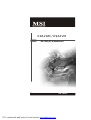 1
1
-
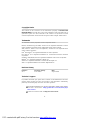 2
2
-
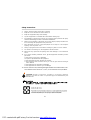 3
3
-
 4
4
-
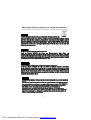 5
5
-
 6
6
-
 7
7
-
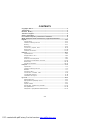 8
8
-
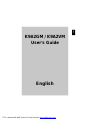 9
9
-
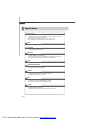 10
10
-
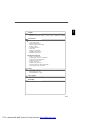 11
11
-
 12
12
-
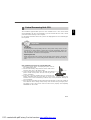 13
13
-
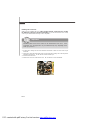 14
14
-
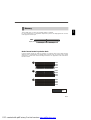 15
15
-
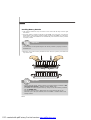 16
16
-
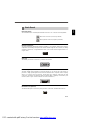 17
17
-
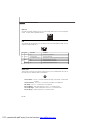 18
18
-
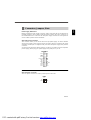 19
19
-
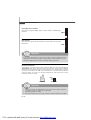 20
20
-
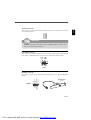 21
21
-
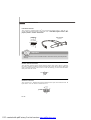 22
22
-
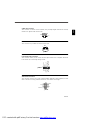 23
23
-
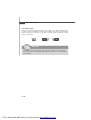 24
24
-
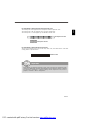 25
25
-
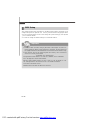 26
26
-
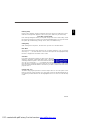 27
27
-
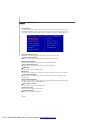 28
28
-
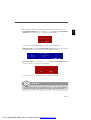 29
29
-
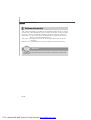 30
30
-
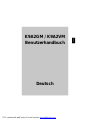 31
31
-
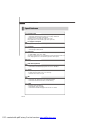 32
32
-
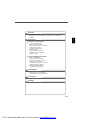 33
33
-
 34
34
-
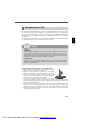 35
35
-
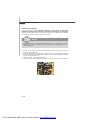 36
36
-
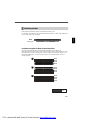 37
37
-
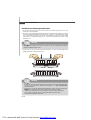 38
38
-
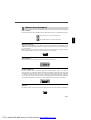 39
39
-
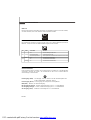 40
40
-
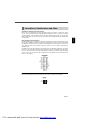 41
41
-
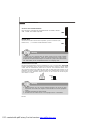 42
42
-
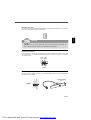 43
43
-
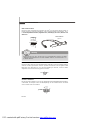 44
44
-
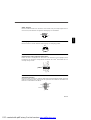 45
45
-
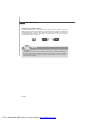 46
46
-
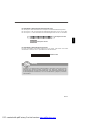 47
47
-
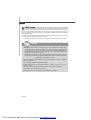 48
48
-
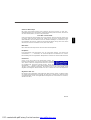 49
49
-
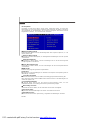 50
50
-
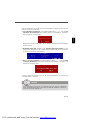 51
51
-
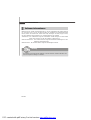 52
52
-
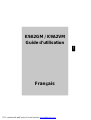 53
53
-
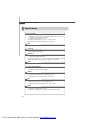 54
54
-
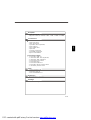 55
55
-
 56
56
-
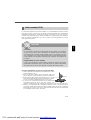 57
57
-
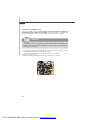 58
58
-
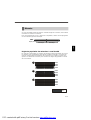 59
59
-
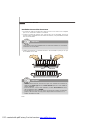 60
60
-
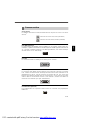 61
61
-
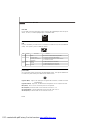 62
62
-
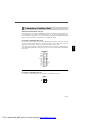 63
63
-
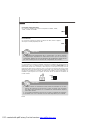 64
64
-
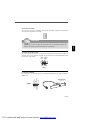 65
65
-
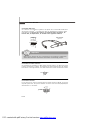 66
66
-
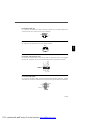 67
67
-
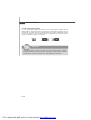 68
68
-
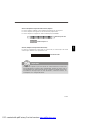 69
69
-
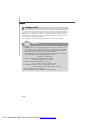 70
70
-
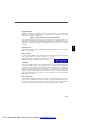 71
71
-
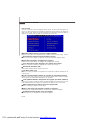 72
72
-
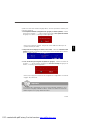 73
73
-
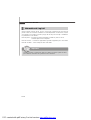 74
74
-
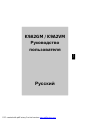 75
75
-
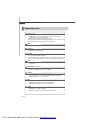 76
76
-
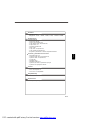 77
77
-
 78
78
-
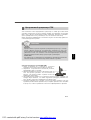 79
79
-
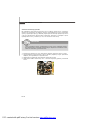 80
80
-
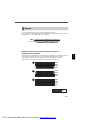 81
81
-
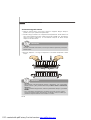 82
82
-
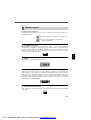 83
83
-
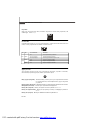 84
84
-
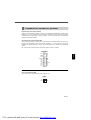 85
85
-
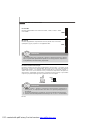 86
86
-
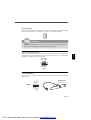 87
87
-
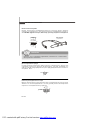 88
88
-
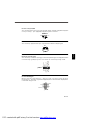 89
89
-
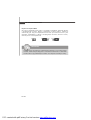 90
90
-
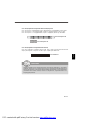 91
91
-
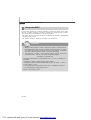 92
92
-
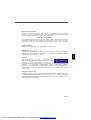 93
93
-
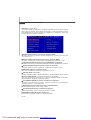 94
94
-
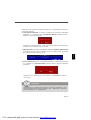 95
95
-
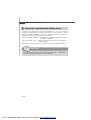 96
96
MSI PM845GL1-533 Bedienungsanleitung
- Kategorie
- Motherboards
- Typ
- Bedienungsanleitung
in anderen Sprachen
- English: MSI PM845GL1-533 Owner's manual
- français: MSI PM845GL1-533 Le manuel du propriétaire
- русский: MSI PM845GL1-533 Инструкция по применению
Verwandte Artikel
-
MSI K9A2VM V2 Series Benutzerhandbuch
-
MSI K9N6PGM2 Bedienungsanleitung
-
MSI G52-73921XK Bedienungsanleitung
-
MSI PM9M-V Datenblatt
-
MSI G52-73881X4 Bedienungsanleitung
-
MSI KA780V Series Benutzerhandbuch
-
MSI MS-7522 Benutzerhandbuch
-
MSI P43 NEO3 V2 Bedienungsanleitung
-
MSI P45D3 NEO3 Bedienungsanleitung
-
MSI MS-7519 Bedienungsanleitung
Andere Dokumente
-
DeLOCK 89235 Datenblatt
-
DeLOCK 61651 Datenblatt
-
DeLOCK 65606 Datenblatt
-
DeLOCK 65603 Datenblatt
-
A4 Tech. 1-Wheel Benutzerhandbuch
-
Emprex Color TFT LCD Monitor LM1541 Benutzerhandbuch
-
Salora DVP-7021TWIN Bedienungsanleitung
-
EXSYS EX-1074 Datenblatt
-
Electrolux END44501X Benutzerhandbuch
-
Typhoon 51000 Datenblatt